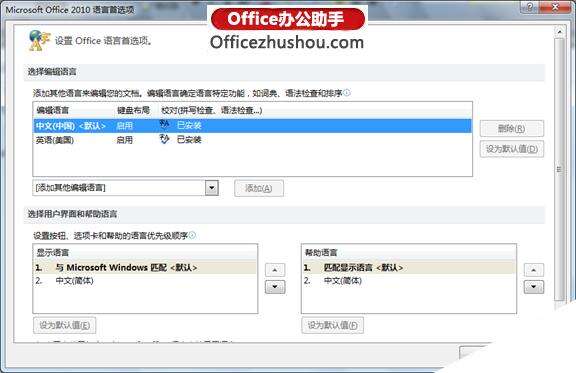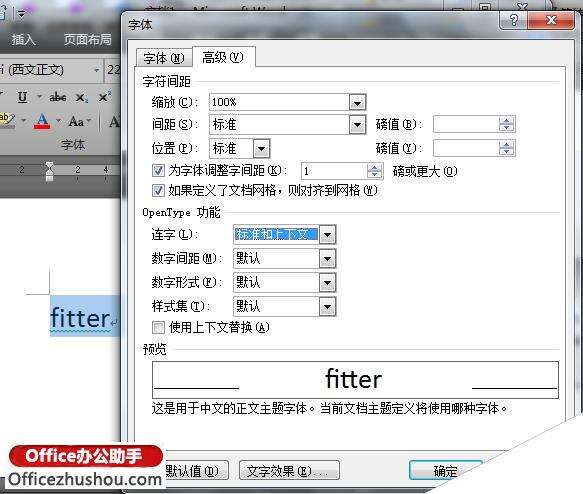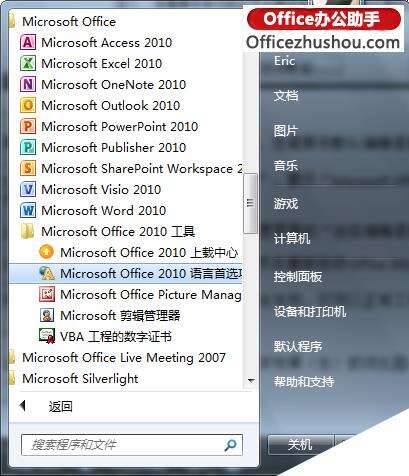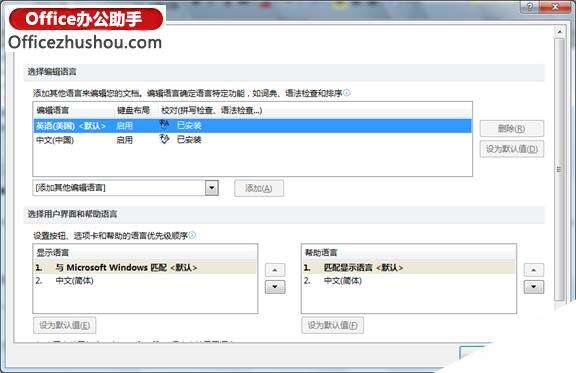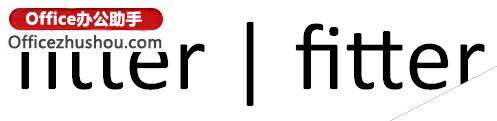图文详解教你如何设置实现Word 2010的连字功能
办公教程导读
收集整理了【图文详解教你如何设置实现Word 2010的连字功能】办公软件教程,小编现在分享给大家,供广大互联网技能从业者学习和参考。文章包含792字,纯文字阅读大概需要2分钟。
办公教程内容图文
像这样的默认设置是不能实现英文字母连字功能的,就算你打开字体设置对话框,设置好连字选项后并预览到了连字的效果,单击"确定"以后,正文的英文字母还是无法连字的:(注意,下图是设置了连字效果却无法实现后,再次打开字体对话框后截的图)
要在中文版 Office 2010 中实现连字效果,您需要将默认编辑语言更改为 "英语(美国)",请这样做:
1. 单击"开始菜单",展开"所有程序",展开"Microsoft Office",再展开"Microsoft Office 2010 工具",单击运行"Microsoft Office 2010 语言首选项";
2. 在 Microsoft Office 2010 语言首选项设置里面的"选择编辑语言"区域内,单击选中"英语(美国)",然后单击右侧的"设为默认值"按钮;
3. 单击对话框右下角的"确定"按钮,然后重新启动 Office 2010 应用程序,例如 Word 2010。
好了,接下来,您再次尝试连字功能就会发现,它可以正常工作了!
最后,我展示一下非连字效果(左)与连字效果(右)的对比图:
怎么样,连字效果看起来是不是更符合书写的习惯呢?呵呵。注意,Office 2010 仅针对 OpenType 字体引入了可选的连字功能哦。
关于连字效果的选项解释以及针对 OpenType 字体的更多效果说明,请参阅说明:http://www.officezhushou.com/word2010/OpenType.html
办公教程总结
以上是为您收集整理的【图文详解教你如何设置实现Word 2010的连字功能】办公软件教程的全部内容,希望文章能够帮你了解办公软件教程图文详解教你如何设置实现Word 2010的连字功能。
如果觉得办公软件教程内容还不错,欢迎将网站推荐给好友。